
Velg innstillinger for podkaster og episoder på Mac
Når du finner podkaster du liker, kan du abonnere på dem, endre innstillingene for dem, dele dem med vennene dine og annet.
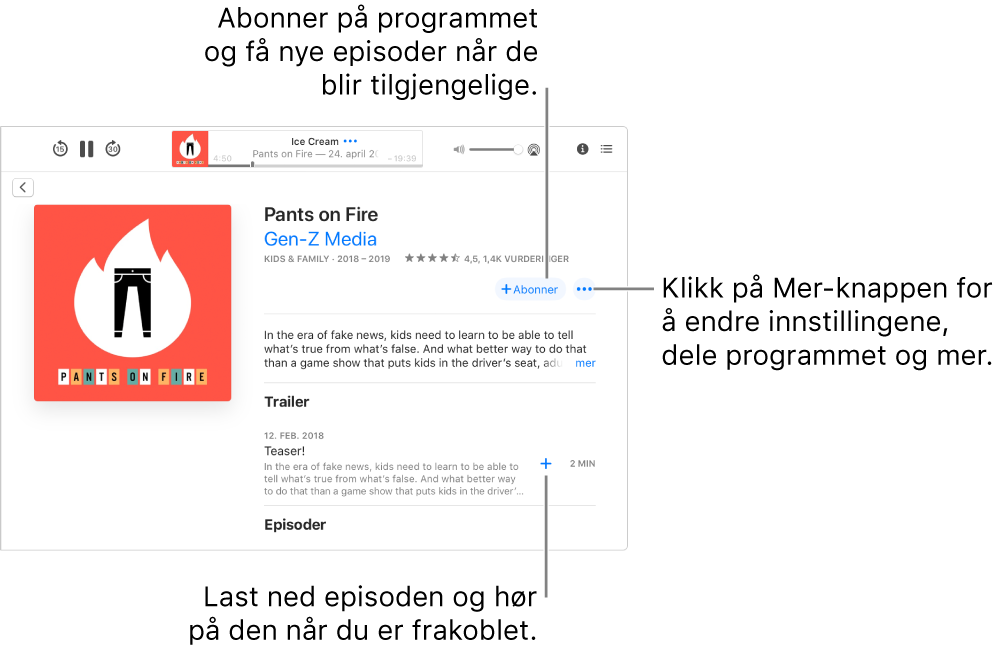
Velg podkastinnstillinger
Klikk på Programmer i sidepanelet til venstre i Podkaster-programmet
 på Macen.
på Macen.Marker et program for å vise informasjonssiden, klikk på Mer-knappen
 , og velg deretter Innstillinger.
, og velg deretter Innstillinger.Gjør ett av følgende:
Abonner eller slutt å abonnere på et program: Slå Abonner-valget av eller på.
Velg rekkefølgen for avspilling av episoder: Spill episoder i rekkefølge, eller spill alltid den nyeste episoden først.
Velg hvilke episoder du vil beholde: Klikk på Behold kun de nyeste episodene, og rull deretter ned for å velge hvor mange uavspilte episoder du vil beholde.
Tilpass innstillinger: Klikk på Tilpassede innstillinger, og rull deretter ned for å styre hvordan episodene sorteres, hvilke episoder som skal lastes ned og arkiveres, og hvor ofte oppdatering skal skje.
Del eller slett en podkast, legg den til i Neste som spilles-listen og mer
Klikk på Programmer i sidepanelet til venstre i Podkaster-programmet
 på Macen.
på Macen.Marker et program for å vise informasjonssiden, klikk på Mer-knappen
 , og gjør hva som helst av følgende:
, og gjør hva som helst av følgende:Fjern podkasten fra biblioteket: Velg Slett fra bibliotek.
Denne handlingen fjerner også alle episodene.
Merk: Hvis du kun vil fjerne én episode, klikker du på Episoder i sidepanelet, klikker på Mer-knappen
 , og velger deretter Slett fra bibliotek.
, og velger deretter Slett fra bibliotek.Legg til podkasten i Neste som spilles-listen: Velg Spill av som neste.
Hvis du vil flytte programmet nedover i listen, velger du Spill senere. Du kan også manuelt endre rekkefølgen i Neste som spilles-listen ved å flytte episoder med Endre rekkefølge-knappen
 .
.Kopier lenken: Velg Kopier lenke.
Lenken kopieres til Utklipp. Deretter kan du lime inn lenken i et annet dokument. Når du klikker på lenken, åpnes programmet i Podkaster.
Del podkasten: Velg Del program, og del den deretter via e-post, en tekstmelding eller et delt notat, eller bruk AirDrop til å sende den til en person i nærheten.
Hvis du vil legge til en episode i biblioteket fra programmets informasjonsside, klikker du på Se alle episoder, og klikker deretter på Legg til-knappen ![]() ved siden av en episode. Hvis du vil laste ned episoden slik at du kan spille den når du er frakoblet, klikker du på Last ned-knappen
ved siden av en episode. Hvis du vil laste ned episoden slik at du kan spille den når du er frakoblet, klikker du på Last ned-knappen ![]() .
.
Angi episodeinnstillinger
Klikk på Episoder i sidepanelet til venstre i Podkaster-programmet
 på Macen.
på Macen.Hold markøren over en episode, klikk på Mer-knappen
 , og gjør deretter ett av følgende:
, og gjør deretter ett av følgende:Arkiver en episode: Velg Arkiver episode.
Marker en episode som avspilt eller uspilt: Velg Merk som avspilt eller Merk som uspilt.
Hvis du merker en episode som uspilt, forblir den i Neste som spilles-listen slik at den kan spilles på nytt.
Legg til episoden i Neste som spilles-listen: Velg Spill av som neste.
Hvis du vil flytte episoden nedover i listen, velger du Spill senere.
Kopier lenken: Velg Kopier lenke.
Lenken kopieres til Utklipp. Deretter kan du lime inn lenken i et annet dokument. Når du klikker på lenken, åpnes programmet i Podkaster.
Del episoden: Velg Del episode, og del den deretter via e-post, en tekstmelding eller et delt notat, eller bruk AirDrop til å sende den til en person i nærheten.
Vis informasjonssiden: Velg Gå til program.
Skriv en omtale
Du kan lese andre lytteres omtaler og legge igjen dine egne for en hvilken som helst podkast.
Klikk på Programmer i sidepanelet til venstre i Podkaster-programmet
 på Macen.
på Macen.Marker et program for å vise informasjonssiden, og rull deretter ned til Vurderinger og omtaler-delen.
Gjør ett av følgende:
Les omtaler: Klikk på Framover-knappen
 eller Tilbake-knappen
eller Tilbake-knappen  for å lese enkeltomtaler, eller klikk på Se alle for å se den totale programvurderingen og flere lytteromtaler.
for å lese enkeltomtaler, eller klikk på Se alle for å se den totale programvurderingen og flere lytteromtaler.Skriv din egen omtale: Klikk på Skriv en omtale, skriv omtalen din, og klikk deretter på Arkiver.